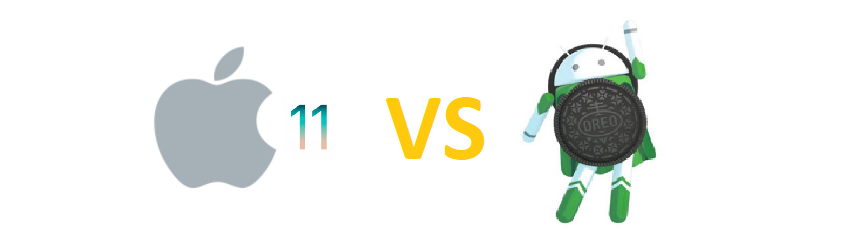Вероятно, вы только на полпути к знакомству с новыми возможностями смартфона Galaxy S9. Вам следует знать, что существует множество приложений, которые необходимо настроить в соответствии с возможностями вашего Galaxy S9.
Содержание
У большинства пользователей, как правило, есть не менее десятка приложений, которые они активно используют, и большинство из них будут постоянно присылать вам уведомления. Есть вероятность, что в итоге у вас будет много непрочитанных уведомлений. И если вы не хотите получать все эти уведомления, есть шанс, что вы пропустите важные, особенно если вы собираетесь отклонить их все сразу.
Функция напоминания об уведомлениях в Galaxy S9
Как будто Samsung предвидит такие возможности. Возможно, именно поэтому они решили включить в смартфон Galaxy S9 специальную функцию, известную как напоминание об уведомлениях. Напоминание об уведомлениях можно настроить для определенных приложений, чтобы получать важные уведомления, которые вы не хотели бы пропустить. Для этих приложений вы будете получать повторяющиеся оповещения и вибрацию через определенные промежутки времени, чтобы привлечь ваше внимание к этому уведомлению.
Допустим, вам нужно, чтобы напоминание об уведомлении подсказывало вам каждый раз, когда непрочитанное письмо попадает в ваш почтовый ящик. Вы можете сделать это, установив Напоминание об уведомлении для уведомлений электронной почты. После того как вы его установите, вам также нужно активировать его, чтобы он работал.
Как настроить уведомление на Galaxy S9
Вы можете настроить напоминание об уведомлении на смартфоне Samsung Galaxy S9 с помощью шагов, описанных ниже:
- Обязательно включите ваш Galaxy S9
- Запустите Общие настройки с вашего устройства
- В меню Настройки, нажмите на опцию Accessibility tap
- Прокрутите доступные опции, чтобы найти опцию More Settings
- Нажмите на Notification Reminder в окне More Settings
- Включите тумблер ON
- Настройте параметры Notification Reminder, например, отрегулируйте интервал напоминания и состояние вибрации
- Для каждого приложения, в котором вам нужно настроить функции Notification Reminder, вам нужно будет включить соответствующий переключатель. К ним относятся такие приложения, как Gmail и Facebook Messenger
После этого вам не придется беспокоиться о ненужных уведомлениях. Вы знаете, что напоминание об уведомлениях привлечет ваше внимание ко всем важным уведомлениям. Вот, мой друг, как настроить и использовать напоминание об уведомлениях на смартфоне Galaxy S9
.
YouTube видео: Как настроить напоминание об уведомлениях на Galaxy S9 для определенного приложения
Вопросы и ответы по теме: “Как настроить напоминание об уведомлениях на Galaxy S9 для определенного приложения”
Как настроить уведомления на самсунг?
Вариант 1. В настройках устройства1. Откройте настройки телефона. 2. Нажмите Приложения и уведомления Уведомления. 3. В разделе “Недавно отправленные” нажмите на приложение. 4. Выберите тип уведомления. 5. Настройте нужные параметры. Выберите Оповещения или Без звука.
Как включить push уведомления на Samsung?
Выбрать пункт «Настройки сайтов», далее раздел «Уведомления». Здесь можно настроить push-уведомления для отдельных сайтов (включить/выключить), а также установить правило для всех веб-ресурсов.
Как отключить повторное уведомление на Samsung?
Как отключить дублирующиеся уведомления Chat1. Откройте настройки мобильного устройства. 2. Нажмите Приложения и уведомления Chat. Уведомления приложения. 3. Убедитесь, что уведомления выключены.
Как сделать выноску самсунг?
**Как настроить отображение диалогов в виде «Выноски»**1. Шаг 1. Откройте Настройки и перейдите в раздел Приложения. 2. Шаг 2. Перейдите в Уведомления. 3. Шаг 3. Откройте Категории уведомлений. 4. Шаг 4. Откройте Показывать в виде выносок. 5. Шаг 5. Выберите для каких диалогов уведомления будут отображаться в виде выноски.
Как настроить разные уведомления?
Первым делом необходимо открыть «Настройки», перейти в раздел «Приложения и уведомления», раскрыть полный список приложений и найти требуемую программу. В настройках приложения нужно выбрать пункт «Уведомления», а затем выбрать тип оповещений, звук которых вы хотите изменить.
Что такое адаптивное уведомление?
Сегодня речь пойдет об «Адаптивных уведомлениях». Данное приложение получает доступ к уведомлениям пользователя, анализируя его поведение в приложениях, и на основе предпочтений сортирует уведомления в шторке, показывая наиболее важные из них в первую очередь.